Πώς να αποτρέψετε τον Mac από τον ύπνο όταν κλείνετε το καπάκι
Υπάρχουν φορές που θέλετε να κλείσετε το καπάκι του Mac σας, αλλά θέλετε ακόμα να μείνετε ξύπνιοι και να μην πάτε σε κατάσταση αναστολής λειτουργίας. Δεν θέλετε να το κάνετε αυτό όταν ακούτε μουσική και δεν χρειάζεται να κοιτάξετε την οθόνη. Από προεπιλογή, το OS X αποστέλλει αυτόματα το μηχάνημά σας σε κατάσταση αναστολής μόλις κλείσετε το καπάκι. Ωστόσο, μια εφαρμογή τρίτου μέρους μπορεί να σας βοηθήσει να αποτρέψετε το Mac σας να το κάνει αυτό.
Το InsomniaX σάς επιτρέπει να κρατάτε το MacBook ξύπνιο ακόμη και όταν το καπάκι είναι κλειστό, ώστε να μπορείτε να συνεχίσετε να ακούτε μουσική ή οτιδήποτε άλλο κάνετε σε αυτό. Για να εκτελέσετε την παραπάνω εφαρμογή στο μηχάνημά σας, η διαμόρφωση του συστήματός σας πρέπει να ταιριάζει με τα εξής:
- MacBook Air ή MacBook Pro
- Επεξεργαστής Intel 64 bit
- Mac OS X 10.8.5 ή νεότερη έκδοση
Εάν οι προδιαγραφές του συστήματός σας ταιριάζουν με την παραπάνω διαμόρφωση, έχετε όλοι ρυθμιστεί να εκτελούν την εφαρμογή στο μηχάνημά σας.
Αποτροπή του Mac από τον ύπνο όταν η οθόνη είναι κλειστή
1. Κατεβάστε το InsomniaX από την ιστοσελίδα MacUpdate και αποθηκεύστε το στο Mac. Κάντε διπλό κλικ στο ληφθέν αρχείο για να εξαγάγετε το πραγματικό αρχείο εφαρμογής και στη συνέχεια κάντε διπλό κλικ σε αυτό το αρχείο εφαρμογής για να ξεκινήσει η εφαρμογή. Θα λάβετε την παρακάτω προτροπή εκ νέου ανάγκη να επιλέξετε "Άνοιγμα".

2. Κάντε κλικ στο "Agree" στην παρακάτω οθόνη για να επιτρέψετε την εγκατάσταση της εφαρμογής.

3. Μόλις κάνετε κλικ στο Agree στο προηγούμενο βήμα, η εφαρμογή θα προστεθεί αμέσως στη γραμμή μενού. Θα εμφανιστεί ως εικονίδιο μικρού φεγγαριού που εμφανίζεται στη γραμμή μενού που μπορείτε να κάνετε κλικ για να τραβήξετε το μενού εφαρμογών.
Κάντε κλικ στο εικονίδιο φεγγαριού και επιλέξτε την επιλογή "Απενεργοποίηση καναλιού ύπνου".

4. Πληκτρολογήστε το όνομα χρήστη και τον κωδικό πρόσβασής σας για να επιτρέψετε στην εφαρμογή να κάνει αλλαγές στο σύστημά σας. Όταν γίνει αυτό, κάντε κλικ στο "OK" για να προχωρήσετε.

5. Η λειτουργία θα πρέπει τώρα να είναι ενεργοποιημένη και μπορείτε να την επιβεβαιώσετε τραβώντας το μενού εφαρμογής από τη γραμμή μενού και βλέπετε αν η επιλογή που αλλάξατε παραπάνω έχει ένα εικονίδιο πριν το όνομά της.

6. Από τώρα και στο εξής, το mchine σας δεν θα τεθεί σε κατάσταση αναστολής ακόμα και όταν κλείσετε την οθόνη. Εάν αλλάξετε συχνά αυτή την επιλογή, η εφαρμογή σας προσφέρει τη δυνατότητα να ορίσετε ένα πλήκτρο πρόσβασης για να μεταβείτε μεταξύ της ενεργοποίησης και της απενεργοποίησης της κατάστασης της λειτουργίας με ένα συνδυασμό πλήκτρων.
Για να το ρυθμίσετε, κάντε κλικ στο εικονίδιο της εφαρμογής στη γραμμή μενού, επιλέξτε "Προτιμήσεις" ακολουθούμενο από το "Set Lid Sleep Hot Key" και πατήστε τα πλήκτρα που επιθυμείτε να ορίσετε ως πλήκτρα.

7. Τώρα μπορείτε να χρησιμοποιήσετε αυτόν τον συνδυασμό πλήκτρων για να ελέγξετε τη λειτουργία Sleep Lid στο MacBook σας.
Για να ελέγξετε αν η εφαρμογή λειτουργεί, απλώς κλείστε την οθόνη στο Mac και, στη συνέχεια, ανοίξτε την ξανά, και θα παρατηρήσετε ότι δεν κοιμήθηκε αυτή τη φορά. Η εφαρμογή εργάστηκε για σας!
συμπέρασμα
Αν θέλετε το MacBook σας να συνεχίσει να κάνει κάτι και να μην κοιμηθεί ακόμη και όταν κλείσετε την οθόνη, η παραπάνω εφαρμογή μπορεί να σας βοηθήσει να το κάνετε αυτό στο μηχάνημά σας.
Πιστοποίηση εικόνας: Χρώματα MacBook




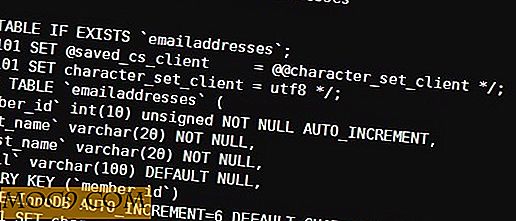


![Λαμβάνοντας το καλύτερο εαυτό σας χρησιμοποιώντας το Microsoft Selfie [iOS]](http://moc9.com/img/Microsoft-Selfie-mte-how-old.jpg)